Dateien exportieren
Um eine Datei zu exportieren:
- Klicken Sie mit der rechten Maustaste und wählen SieExportieren
- Oder wählen Sie "Datei" > "Exportieren".
- Oder drücken Sie "Strg + Umschalt + E".
EineExportieren erscheint ein Dialogfeld. Wählen Sie einen Namen für Ihre Datei und wählen Sie das gewünschte Format aus der ListeSpeichern als Typ Dropdown-Liste. Einige der unterstützten Formate sind im Folgenden aufgeführt.
Exportieren als PDF (Photo & Graphic Designer und Designer Pro)
Das PDF-Format eignet sich ideal für die Verbreitung Ihres Dokuments für eine Vielzahl von Anwendungen. Es kann verwendet werden, um einer Druckerei Druckvorlagen zu liefern, oder es kann in andere Programme wie Adobe Illustrator 9 und höher importiert werden. Dies wird im nächsten Abschnitt ausführlich beschrieben.
Exportieren in ein Word-Dokument
Wählen Sie"Datei" >"Exportieren" und wählen Sie dann dieMicrosoft Word (.docx) aus dem Dropdown-Menü.
Exportieren als AVI
Wählen SieDatei> Animation exportieren und wählen Sie den AVI-Typ aus der Typenliste. Klicken Sie auf dieOptionenim Dateidialog, um den Codec und andere für den Export verwendete Einstellungen zu ändern.
HTML exportieren (Web Designer und Designer Pro)
Mit der HTML-Exportoption können Sie problemlos mehrseitige Websites mit vollständigem WYSIWYG (what you see is what you get) erstellen. Siehe das separate KapitelWeb-Grafiken & Websites für eine detaillierte Beschreibung!
|
|
Sie können "Datei"> "Website exportieren" oder klicken Sie auf die Schaltfläche 'Website exportieren' in der Website-Symbolleiste, um HTML schnell zu exportieren, damit Sie nicht aus der langen Liste der Exportformate, die im Dialogfeld Datei->Exportieren angezeigt wird, HTML auswählen müssen. |
Exportieren als Xara EPS (Photo & Graphic Designer und Designer Pro)
Damit wird das Dokument als EPS-Datei gespeichert. Dies ist das empfohlene EPS-Format für den Export in (z. B.) DTP-Programme, da alle Informationen erhalten bleiben.
Exportieren als ArtWorks EPS(Photo & Graphic Designer und Designer Pro)
Dadurch wird das Dokument gespeichert, so dass Sie es in ArtWorks, das Illustrationsprogramm von Computer Concepts für Acorn RISC-Computer, laden können. Dateien in diesem Format können nicht in andere Programme auf dem PC geladen werden. Einige Funktionen, wie z. B. Transparenz, stehen in ArtWorks nicht zur Verfügung.
Exportieren als Adobe Illustrator EPS(Photo & Graphic Designer und Designer Pro)
Dies wird für ältere Versionen von Adobe Illustrator empfohlen (ab Version 9 empfehlen wir den PDF-Export, siehe oben).
Exportieren als SVG
Exportieren Sie entweder die aktuell ausgewählten Objekte oder den gesamten Seitenbereich als SVG-Datei (Scalable Vector Graphic).
Der Exportdialog ermöglicht die Einstellung eines dpi-Wertes (96 dpi Standard) für Bitmaps, falls diese auf der Seite enthalten sein sollen, sowie die folgenden Formatierungsoptionen:
- Muster (Inkscape)
- Clip-Pfad (Adobe)
- Nicht-wiederholend als Clip-Pfad
Exportieren als Windows-Metadateien (.wmf)
Dateien in diesem Format können von Word und verschiedenen anderen Programmen gelesen werden.
Exportieren als Extended Metafile Format (EMF)
Moderne Windows-Anwendungen unterstützen diese erweiterte Art von Vektorgrafikformat. Dieses Format steht auch Anwendungen zur Verfügung, die die Menüoption "Einfügen Spezial" anbieten.
Beachten Sie, dass Xara Designer Funktionen enthalten kann, wie z. B. erweiterte Füllstile, die in Vektorformaten wie EMF nicht dargestellt werden können. In diesem Fall werden Teile des Bildes als Bitmaps exportiert. Die Vektorteile, die als Vektoren exportiert werden können, werden als Vektoren exportiert.
Exportieren als Bitmap
JPEG, GIF und PNG sind universelle Formate, die von den meisten modernen Computeranwendungen unterstützt werden. PNG ist das hochwertigste Format. JPEG ist besser für fotografische Arbeiten geeignet, kann aber akzeptable, kompakte Dateien erzeugen (Sie können die Qualität und die Dateigröße kontrollieren).
Das GIF-Format unterstützt nur 256 Farben, und obwohl es auf vielen Websites verwendet wird, ist PNG das bessere Format. PNG unterstützt auch halbtransparente Grafiken (verwenden Sie die Option True Color + Alpha), aber dies wird von älteren Versionen des Microsoft Internet Explorer nicht korrekt unterstützt (von allen anderen Webbrowsern schon).
Je weniger Farben Sie in einer Datei haben, desto kleiner ist die Datei und desto geringer ist die Qualität. Wenn Sie jedoch 256 Farben oder weniger verwenden, bietet Xara sehr fortschrittliche Techniken, um eine viel breitere Palette von Farben zu simulieren, und so können Sie mit nur 256 Farben oder weniger sehr hohe, fast fotografische Ergebnisse erzielen.
Siehe auchGIF, PNG, BMP und JPEG Exportdialog Übersicht.
Wichtig
|
|
Bitmaps werden mit der aktuellen Ansichtsqualität ausgegeben, daher sollten Sie für optimale Ergebnisse sicherstellen, dass "Fenster"> "Qualität" oder der Schieberegler in der Standard-Steuerungsleiste auf "Anti-Aliasing" eingestellt ist. |
Exportieren einer Photoshop PSD-Datei (Photo & Graphic Designer und Designer Pro)
Photoshop ist ein Bitmap-Editor, daher werden beim Export ins PSD-Format alle Vektorobjekte in Xara gerastert. Sie können die Auflösung (dpi) beim Exportieren auswählen.
Speichern Sie Ihre Arbeit immer in Xara, bevor Sie sie exportieren. Wenn Sie Ihre ursprünglichen Objekte später ändern möchten, starten Sie einfach Xara, nehmen Sie die Änderungen vor und exportieren Sie die gewünschten Objekte dann erneut.
Zum Exportieren als PSD-Datei wählen Sie "Datei" > "Exportieren" und wählen Sie dannAdobe Photoshop imSpeichern als Typ Liste.
PSD-Export-Einstellungen
Der PSD-Exportdialog bietet Ihnen mehrere Optionen.

Auflösung in DPI
Ein DPI-Wert von 96 ist die normale Windows-Bildschirmauflösung. Wenn Sie also mit 96 dpi exportieren, erscheint das Bild in Photoshop bei 100 % in der gleichen Größe wie bei 100 % in Xara. Für Druckarbeiten sollten Sie eine höhere DPI wählen.
Jedes Objekt als PS-Ebene exportieren
Xara-Objekte werden PS-Ebenen zugeordnet, so dass jedes Objekt in Photoshop zu einer eigenen Ebene wird. Dies ist eine gute Anpassung zwischen den beiden Anwendungen, denn während in Photoshop Effekte und Mischmodi auf ganze Ebenen angewendet werden, werden die gleichen Werkzeuge in Xara auf Objekte und nicht auf Ebenen angewendet. Daher ist es sinnvoller, Xara-Objekte von und zu PSD-Ebenen zuzuordnen, wo sie bearbeitbar bleiben. Dies ist die Standardoption.
Jede Ebene als PS-Ebene exportieren
Jede Xara-Ebene wird als separate Ebene in Photoshop exportiert. Alle Objekte auf derselben Ebene (einschließlich der Ebenennamen) werden als eine Bitmap exportiert. Wenn Sie diese Methode wählen und Objekte wie Text und Transparenzen (Mischungen in Photoshop) bearbeitbar bleiben sollen, müssen sie vor dem Export auf eigene Ebenen gelegt werden. Wenn in Xara Objekte mit unterschiedlichen Transparenzarten auf derselben Ebene kombiniert werden, erscheint beim Export eine Warnmeldung, die Sie darauf hinweist.
Nur sichtbare Objekte exportieren
Exportiert alle sichtbaren Objekte auf der Seite und in den Bereichen der Zwischenablage.
Gesamten Seitenbereich exportieren
Exportiert den gesamten Seitenbereich zusammen mit den nur auf dem Seitenbereich sichtbaren Objekten.
Transparenz und Ebenen
Die Xara-Transparenztypen sind alle mit den Photoshop-Transparenztypen (Blending Mode) kompatibel (außer dem Enhance Mode). Da Xara Designer jedoch auf Vektorobjekten basiert, kann jedes einzelne Objekt seinen eigenen Transparenztyp und -wert haben. In Photoshop ist dies nicht möglich, und Sie können nur die Deckkraft oder den Füllmodus für eine ganze Ebene festlegen.
Wenn Sie mit der alten Methode exportieren, bei der Xara-Ebenen Photoshop-Ebenen zugeordnet werden, und nicht mit der Standardoption, bei der Xara-Objekte in Photoshop-Ebenen exportiert werden, werden Objekte, die verschiedene Transparenztypen verwenden, in Xara auf derselben Ebene kombiniert, was zu einer Warnmeldung beim Export führt. Das kann beim Exportieren gut aussehen.
Text
Sie können Text aus Xara exportieren, um ihn in Photoshop bearbeiten zu können, aber der Text muss sich auf einer eigenen Ebene befinden (beim Import werden Sie möglicherweise aufgefordert, die Textobjekte zu aktualisieren, damit sie in Photoshop bearbeitet werden können).
Text, der sich auf einer Ebene mit anderen grafischen Objekten befindet, wird in diese Ebene gerastert und kann daher nicht bearbeitet werden. Aus diesem Grund wird empfohlen, dass Sie die Standard-Exportoption wählen -Jedes Objekt als PS-Ebene exportieren.
DPI exportieren
Sie können den DPI-Wert der Bitmaps in der exportierten PSD-Datei einstellen.
|
|
Ein DPI-Wert von 96 ist die normale Windows-Bildschirmauflösung. Wenn Sie also mit 96 dpi exportieren, wird das Bild in Photoshop bei 100 % genauso groß angezeigt wie bei 100 % in Xara Designer Pro+. |
Für Druckarbeiten sollten Sie einen höheren DPI-Wert wählen.
Sie können wählen, ob Sie den gesamten Xara-Seitenbereich oder nur die Bereiche der sichtbaren Objekte exportieren möchten.
Exportieren als Microsoft XPS (XML-Papierspezifikation) (nur Designer Pro)
Dies ist ein völlig neues, von Microsoft entwickeltes Dateiformat für "Seitenbeschreibungen". Es wurde für Vista entwickelt, wird aber auch von älteren Windows-Versionen unterstützt, wenn Sie es kostenlos herunterladen. Der Vorteil des XPS-Formats besteht darin, dass es vektorbasiert ist und sich daher ideal als auflösungsunabhängiges tragbares Dokumentenformat eignet. Die Schriftarten sind in das Dokument eingebettet, so dass eine sehr hohe Qualität der WYSIWYG-Dokumente gewährleistet ist. Wenn Sie Windows Vista oder höher verwenden, können Sie diese Dokumente direkt anzeigen und drucken. Wenn Sie ältere Windows-Versionen verwenden, können Sie einen kostenlosen XPS-Viewer von der Microsoft-Website herunterladen, mit dem Sie diese Dateien anzeigen und drucken können.
Es ist zu beachten, dass der Xara XPS-Export nicht das Microsoft-Standard-XPS-Drucksystem verwendet, sondern XPS-Dateien direkt schreibt, was eine weitaus höhere Wiedergabetreue und viel kleinere XPS-Dateien gewährleistet.
XPS unterstützt erweiterte Vektorfunktionen wie Transparenz, CMYK-Farben und eingebettete Schriftarten.
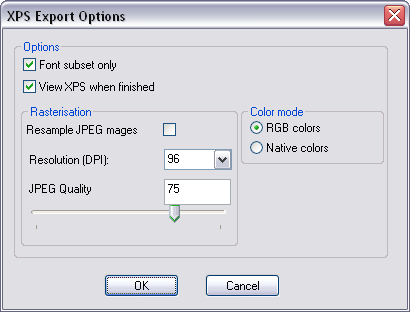
XPS-Export-Dialog
Schriftart-Untergruppe: Alle in Ihrem Dokument verwendeten Schriftarten werden automatisch in das XPS-Dokument eingebettet, damit der Viewer den gesamten Text korrekt anzeigen kann. Wenn Sie diese Option wählen, werden Schriften eingebettet, die nur die im Dokument verwendeten Zeichen enthalten. Dadurch kann die Größe der XPS-Datei erheblich reduziert werden.
Zeigen Sie XPS an, wenn Sie fertig sind:Dadurch wird automatisch der XPS-Viewer geöffnet und die gespeicherte Datei angezeigt.
Rasterung
XPS ist ein Vektorformat, das jedoch einige der von Xara unterstützten erweiterten Effekte, Füllungen und Transparenztypen nicht unterstützt. Dateien, die z. B. Objekte mit gefiederten Kanten enthalten, werden gerastert, d. h. in eine Bitmap mit Alphakanal umgewandelt. Die Auflösung dieses Rasterungsprozesses wird durch diese Felder gesteuert.
JPEG-Bilder neu abbilden
JPEG-Fotobilder, die in einer Xara-Datei enthalten sind, werden in der Regel als JPEG-Originaldatei mit voller Auflösung eingebettet (und sind somit verlustfrei). Für viele Anwendungen könnte dies jedoch ein Overkill sein. Eine typische moderne Digitalkamera kann z. B. leicht eine 4-MByte-JPEG-Datei mit einer Breite von 3000 Pixeln oder mehr erstellen. Wenn diese Datei in Xara auf der Seite platziert und auf eine Größe von z. B. 2 Zoll skaliert wird, hätte das Foto eine Auflösung von mehr als 1500 dpi - weit mehr als für eine Druckanwendung erforderlich ist. (Die Auflösung von Bitmap-Objekten wird in der Statuszeile von Xara angezeigt).
Sie können daher wählen, ob Sie JPEG-Fotos in eine niedrigere Auflösung umwandeln wollen, die sich besser für die Betrachtung auf dem Bildschirm (z. B. 96 dpi) oder für den Druck (normalerweise nicht mehr als 300 dpi) eignet, und so die Größe der XPS-Datei verringern. Mit dem Schieberegler für die JPEG-Qualität können Sie die Qualität des neu abgetasteten JPGs einstellen. Je niedriger die Qualität ist, desto kleiner ist die resultierende XPS-Datei. Eine Qualität von 85 ist die empfohlene Einstellung, die eine sehr hohe Bildqualität bietet.
Farbmodus
XPS-Dateien können, wie Xara-Dokumente, eine Mischung aus RGB- und CMYK-Farben enthalten. Der XPS-Viewer zeigt CMYK-Farben jedoch als für den Drucker korrigierte Farben an. Xara hingegen zeigt alle Farben (CMYK und RGB) als Bildschirmfarben oder als Druckerfarben an (je nach der Menüoption Druckerfarbe anzeigen). Dieser leicht unterschiedliche Ansatz zur Darstellung von Farben kann zu erheblichen Unterschieden zwischen der RGB- und der CMYK-Version derselben Farbe führen. In Xara wird beispielsweise Cyan auf dem Bildschirm als dieselbe Farbe angezeigt, unabhängig davon, ob sie als CMYK oder RGB definiert wurde. In XPS wird die gleiche Farbe völlig anders dargestellt.
Wenn Sie die Option RGB-Farben auswählen, werden alle Farben in RGB konvertiert, um die Konsistenz mit der Farbdarstellung in Xara zu gewährleisten. Wenn Sie die Option Native Farben wählen, werden Objekte mit dem Farbmodell exportiert, das Sie in Designer Pro+ verwendet haben. Dies wird jedoch wahrscheinlich zu Farbänderungen führen, wenn Sie RGB- und CMYK-Farben im selben Dokument gemischt haben.
Urheberrecht © Xara

